
หากคุณต้องการตรวจสอบอัปเดตหรือลบหมายเลขบัตรเครดิตของคุณที่บันทึกไว้โดย คุณสมบัติการป้อนอัตโนมัติของ Google Chrome มันง่ายที่จะทำเช่นนั้นการใช้การตั้งค่าวิธีการชำระเงินของเบราว์เซอร์ นี่คือวิธี
ก่อนอื่นให้เปิด Google Chrome บนคอมพิวเตอร์ Mac, PC หรือ Linux ของคุณ ในหน้าต่าง Chrome ใด ๆ ให้คลิกปุ่มจุดแนวตั้งสามปุ่มที่มุมบนขวา ในเมนูที่ปรากฏขึ้นคลิก "การตั้งค่า"
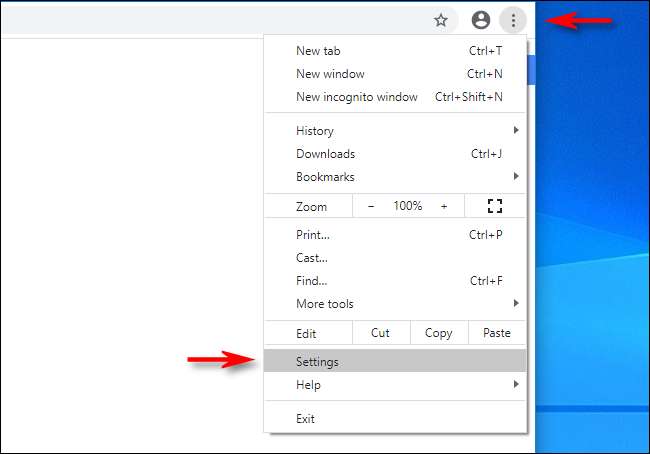
แท็บ "การตั้งค่า" จะเปิดขึ้น คลิก "ป้อนอัตโนมัติ" ในแถบด้านข้างจากนั้นเลือก "วิธีการชำระเงิน"
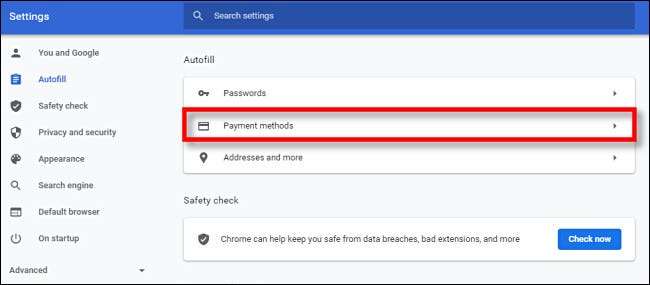
ภายใต้การตั้งค่าวิธีการชำระเงินให้มองหาส่วนย่อยที่เรียกว่า "วิธีการชำระเงิน" ใกล้กับด้านล่างของหน้าต่าง หาก Chrome ได้บันทึกบัตรเครดิตใด ๆ ไว้ก่อนหน้านี้พวกเขาจะแสดงรายการที่นี่ หากต้องการดูข้อมูลเพิ่มเติมเกี่ยวกับการ์ดใด ๆ ให้คลิกปุ่ม "สามจุด" ข้างๆ
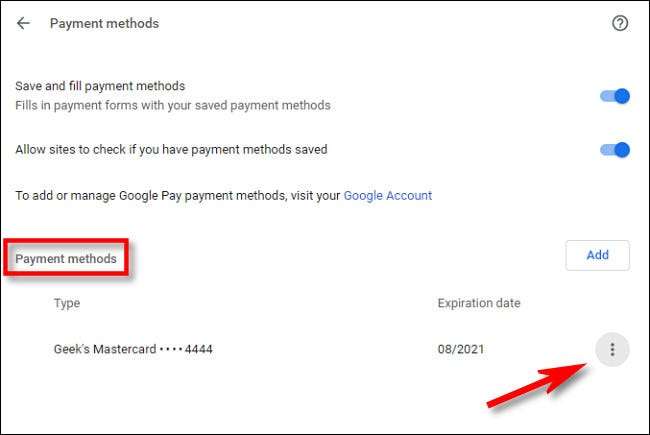
ในเมนูขนาดเล็กที่ปรากฏขึ้นให้เลือก "แก้ไข"
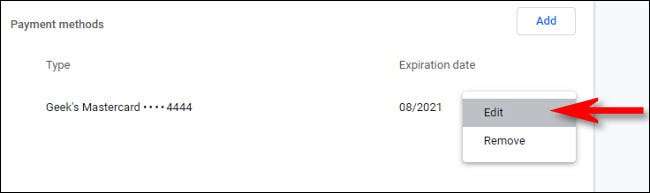
ในหน้าต่าง "แก้ไขการ์ด" ที่ปรากฏขึ้นคุณสามารถดูจำนวนเต็มของบัตรเครดิตวันหมดอายุชื่อบนการ์ดและชื่อเล่นของการ์ด
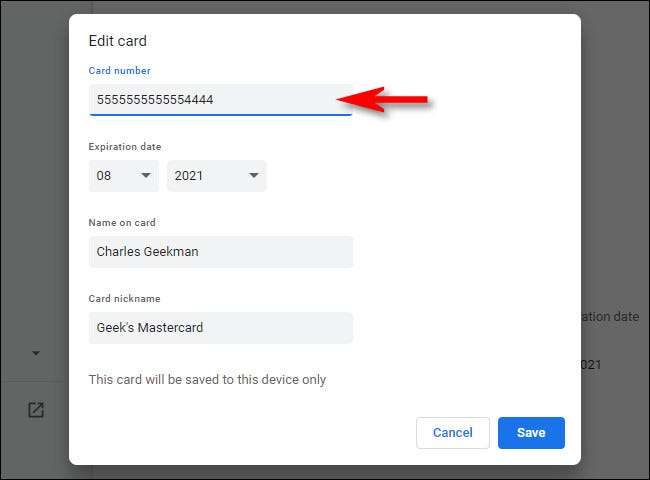
ในขณะที่อยู่บนหน้าจอแก้ไขการ์ดคุณสามารถทำการเปลี่ยนแปลงข้อมูลบัตรที่เก็บไว้หากจำเป็นหรือคัดลอกและวางข้อมูลไปยังปลายทางอื่น เมื่อคุณทำการเปลี่ยนแปลงเสร็จแล้วให้คลิก "บันทึก"
กลับไปที่หน้าจอวิธีการชำระเงินหากคุณต้องการเพิ่มบัตรเครดิตใหม่ที่ Chrome จะใช้ในการป้อนอัตโนมัติคลิกปุ่ม "เพิ่ม" หรือหากคุณต้องการลบบัตรเครดิตที่บันทึกไว้ใน Google Chrome ให้คลิกปุ่ม Three Dots ข้างการ์ดในรายการและเลือก "ลบ"
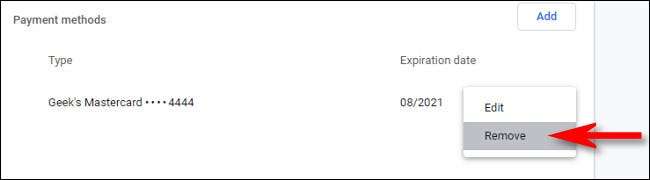
หลังจากนั้นปิดแท็บการตั้งค่าและคุณก็เก่ง เมื่อใดก็ตามที่คุณต้องอ้างถึงบัตรที่เก็บไว้ของคุณอีกครั้งเพียงแค่กลับมาเยี่ยมชมการตั้งค่าของ Google Chrome & GT; AutoFill & GT; วิธีการชำระเงิน.
ที่เกี่ยวข้อง: วิธีปิดการใช้งานแบบฟอร์มอัตโนมัติใน Google Chrome
การจัดการ Google Pay Cards ใน Chrome
หากคุณเข้าสู่บัญชี Google ใน Chrome และมีบัตรเครดิตที่เชื่อมโยงกับ Google จ่าย คุณจะเห็นว่ามันแสดงรายการถ้าคุณเปิดการตั้งค่าและนำทางไปยัง AutoFill & GT; วิธีการชำระเงิน (เช่นในส่วนด้านบน)
ในการดูรายละเอียดเกี่ยวกับการ์ดที่เชื่อมโยง Google จ่ายเงินให้คลิกที่ไอคอนข้าง (ที่ดูเหมือนสี่เหลี่ยมจัตุรัสที่มีลูกศรอยู่ภายใน) และเว็บไซต์ Google Pay จะเปิดขึ้น
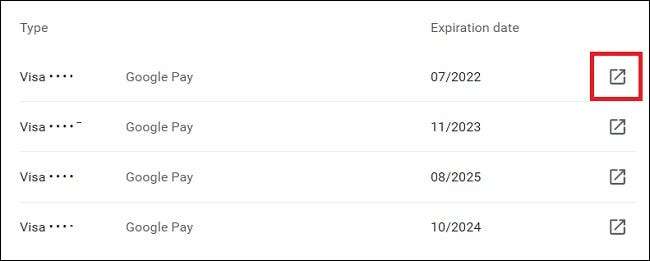
คุณจะไม่สามารถดูหมายเลขบัตรเครดิตทั้งหมดเช่นเดียวกับที่คุณสามารถทำได้ด้วยการ์ดที่เก็บไว้โดยป้อนอัตโนมัติในพื้นที่ (ดูส่วนด้านบน) แต่คุณสามารถดูตัวเลขสี่หลักและวันหมดอายุล่าสุด
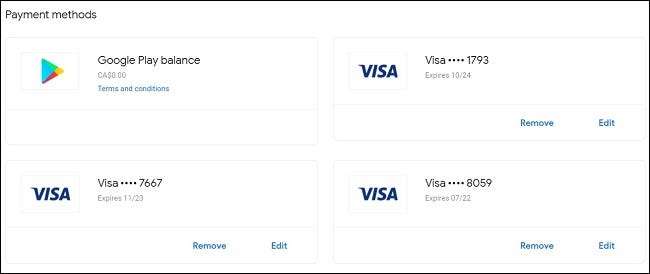
นอกจากนี้คุณยังสามารถเพิ่มหรือลบการ์ดที่เก็บไว้ในเว็บไซต์ Google Pay โดยคลิกที่ "ลบ" หรือ "เพิ่มวิธีการชำระเงิน" ขอให้โชคดีและช้อปปิ้งมีความสุข!
ที่เกี่ยวข้อง: Google Pay คืออะไรและคุณสามารถทำอะไรกับมันได้บ้าง?







